添加变更事件明细项
目标
使用项目的变更事件工具将明细项添加到变更事件。
背景
有三种方法可以将明细项添加到变更事件:
- 手动添加每个明细项
这使你可以逐个添加明细项。 - 使用“为所有合约添加明细项”链接批量添加明细项
此选项可为处于“已获批”状态的合约中的每个明细项的变更事件创建一个新的明细项。 - 从 CSV 文件导入明细项。
需要考虑的事项
- 所需用户权限:
- 项目变更事件工具的“标准”级别权限或更高级别权限。
- 项目变更事件工具的“标准”级别权限或更高级别权限。
- 其他信息:
- 对于使用 Procore 项目财务和资源管理工具的公司,你可以在生产数量标签页上记录对生产 数量的变更(例如,如果变更事件包括额外石膏板的生产数量变更)。 有关详细信息,请参阅 在变更事件中记录生产数量的变更。
步骤
提示
你是否知道,拥有变更事件工具“管理员”设置的用户可以打开和关闭变更事件工具的“列显示”设置?为获得最佳效果,应在项目开始时确定项目的列显示设置。要了解更多信息,请参阅变更事件工具的列显示设置如何工作?- 导航到项目的变更事件工具。
- 从以下选项中选择:
- 点击详细信息标签页。然后找到要更新的变更事件并点击编辑。
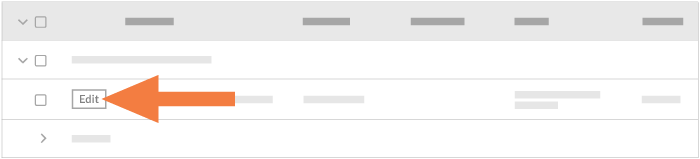
或者 - 按照创建变更事件中的步骤进行操作。
- 点击详细信息标签页。然后找到要更新的变更事件并点击编辑。
- 在“编辑变更事件”页面中,滚动到“明细项”卡。
- 从以下选项中选择:
- 要在变更事件中添加一 (1) 个新明细项,请点击添加明细。
或者 - 要使用处于“已获批”状态的所有项目合约中的明细项批量添加明细项,请点击为所有合约添加明细。
或者 - 要从 CSV 文件导入明细项,请参阅从CSV文件CSV变更事件明细项。
- 要在变更事件中添加一 (1) 个新明细项,请点击添加明细。
- 按如下方式完成明细项数据输入:
- 预算编号
选择预算编号或点击创建预算编号。请参阅什么是 Procore WBS 中的预算编号?提示
新建预算编号时需要帮助?有关分步说明,请参阅在 Procore 的项目财务管理工具中创建预算编号。 - 描述
输入明细项的描述。 - 供应商
从下拉菜单中选择供应商的公司名称。请参阅将公司添加到项目目录。 - 合同
从下拉菜单中选择受影响的采购订单或分包合同。请参阅创建采购订单或创建分包合同。 - 数量
在此方框中输入数值,以表示与你指定的计量单位相对应的单位数。 - UOM
从下拉列表中选择计量单位 (UOM)。要了解此列表中的默认选择,请参阅 Procore 的主列表中包含哪些计量单位?以及将计量单位添加到计量单位主列表。 - 单位成本
在此方框中输入货币成本以表示每计量单位的成本。 - 成本 ROM
输入成本的粗略估算 (ROM) 的数字估算值。此条目对其他 Procore 工具中的值没有财务影响。你可以按照将成本 ROM、RFQ 和非合约成本源列添加到预算视图中的步骤将 ROM 添加到预算。 - 非合约成本
输入与合约或合约变更通知单无关的成本金额。注意
- 如果你正在使用基于单位的财务管理的增强功能,此列将记录营收 ROM 和成本 ROM 的计量单位的单位变更。
- 如果你按照这些步骤在预算中显示 ROM 值,并且变更事件明细项最终没有成本,你需要将 ROM 归零以将其从预算中移除
- 预算编号
- 点击更新。

